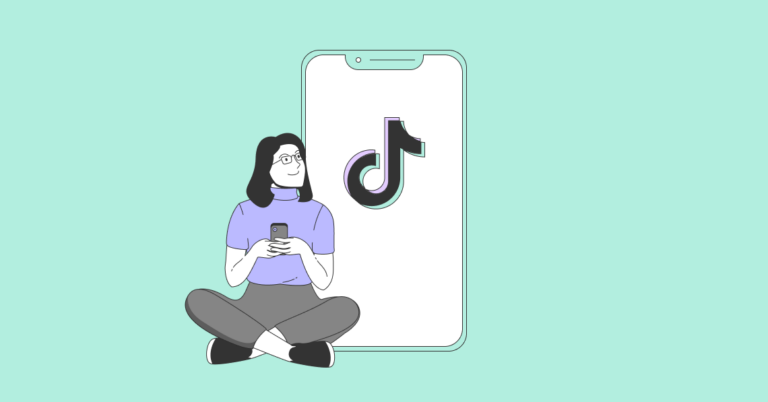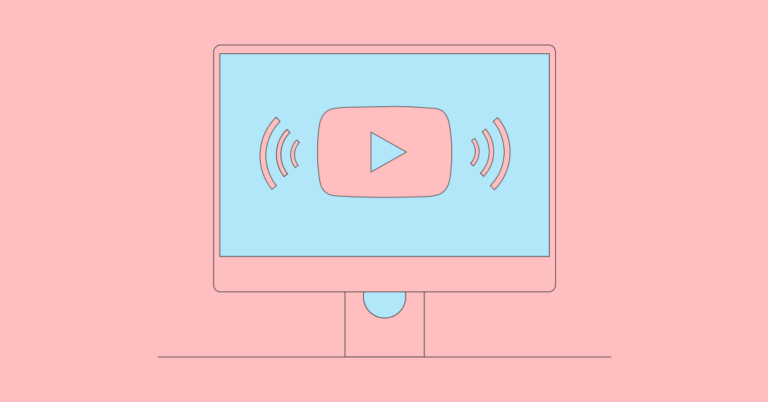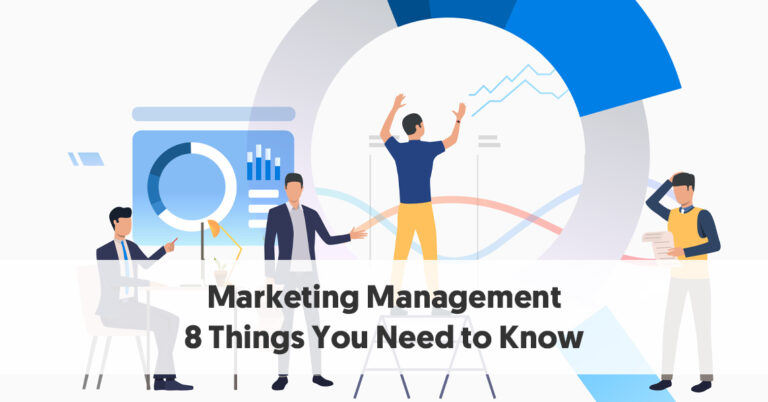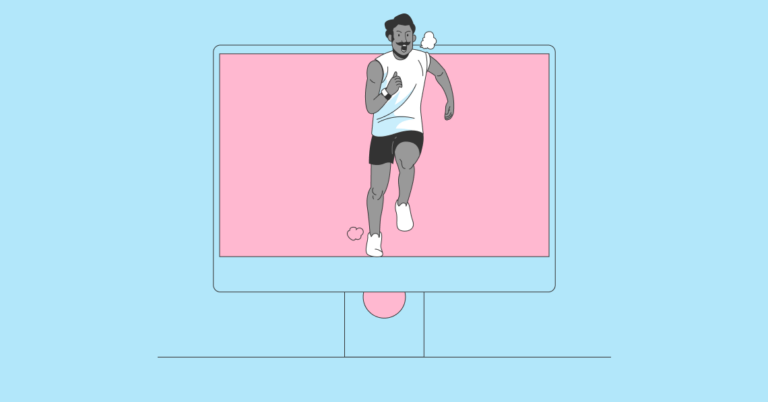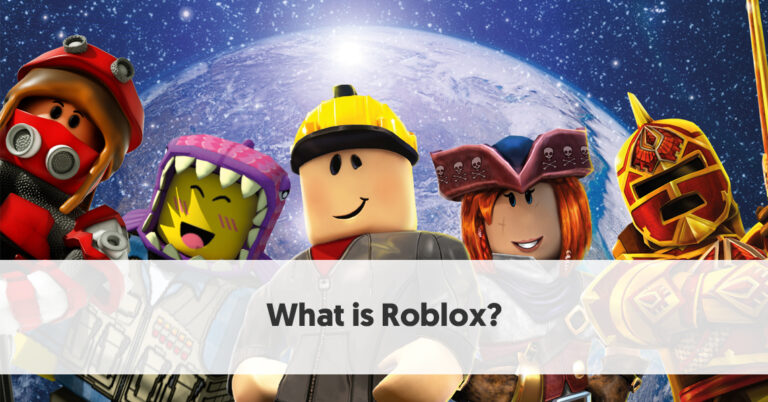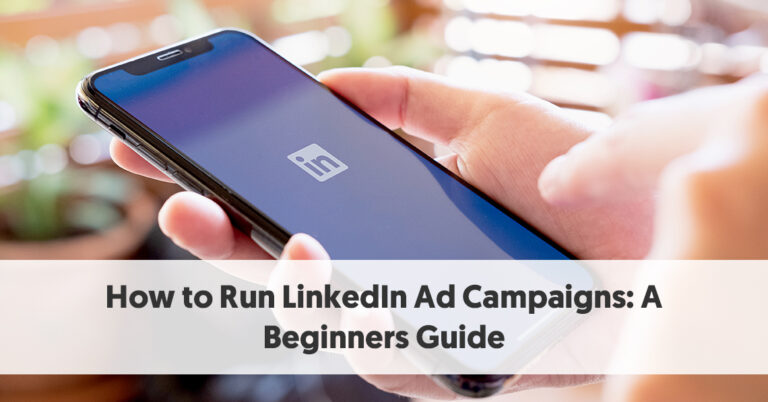Как использовать TikTok | Полное руководство для начинающих
Хотите знать, как использовать TikTok? Продолжай читать. В этом сообщении блога описано все, что вам нужно знать, чтобы начать работу. Мы расскажем о функциях TikTok, о том, что они делают, как их найти и как участвовать в соревнованиях, дуэтах и многом другом. В кратчайшие сроки вы сможете легко перемещаться по TikTok, увеличить количество подписчиков и стать опытным пользователем. Давайте начнем с рассмотрения некоторых функций, которые делают TikTok такой замечательной платформой.
Доступ к множеству бесплатных видео
TikTok наполнен множеством потрясающего контента. Вы можете смотреть все, от интересных до забавных и необычных видео. И хотя вам предстоит пройти так много всего, вам никогда не придется беспокоиться о том, что ваш канал будет загрязнен нерелевантным контентом. TikTok основан на машинном обучении, которое определяет типы видео, которые вы предпочитаете смотреть. По мере того, как TikTok узнает больше о ваших привычках просмотра, он начинает наполнять вашу ленту видео, которые вам нравятся.
Глобальное сообщество у вас под рукой
TikTok наполнен глобальным сообществом миллионов авторов. Поскольку приложение доступно в 154 странах и на 39 языках, вы обязательно встретите потрясающий контент при каждом касании и пролистывании пальца.
Бесплатная музыка для создания контента
Одним из наиболее привлекательных аспектов использования TikTok является беспрецедентный доступ к множеству бесплатных музыкальных клипов и звуков. TikTok часто создает избранные музыкальные плейлисты, из которых пользователи могут выбирать для создания видеороликов. Эти плейлисты включают самые популярные треки всех жанров: от хип-хопа и электронной танцевальной музыки до поп-музыки, рока, рэпа и многого другого. Еще одна интересная функция — это возможность для вас и других авторов создавать оригинальную музыку и делиться ею.
Бесплатные смайлы и стикеры
Социальные платформы не были бы такими интересными без смайлов. TikTok поставляется с более чем сотней стикеров-эмодзи, которые дают вам множество способов улучшить ваши видео. У вас также есть доступ к фильтрам для лица и эффектам красоты, которые можно использовать, чтобы выделить видео.
Бесплатные и простые в использовании инструменты редактирования
Создание такого приложения, как TikTok, не было бы таким впечатляющим, если бы вы не могли захватывать мир вокруг. TikTok дает вам возможность записывать контент, редактировать его, добавлять стикеры-эмодзи и фильтры для лица, а затем делиться своим контентом со всем миром.
Прямая трансляция
Прямые трансляции стали неотъемлемой частью социальных сетей, и вы можете принять участие в них с помощью TikTok. В режиме прямой трансляции вы также можете использовать фильтры для улучшения качества своих видео.
Будьте самой творческой личностью
Хотя TikTok позиционируется как социальное музыкальное приложение, это нечто большее. Вы можете использовать его, чтобы делиться танцами, комедиями, создавать видеоблоги, делиться рецептами еды, проектами «Сделай сам» и многим другим. У вас также есть доступ к бесчисленным категориям контента для изучения.
Помимо всех этих удивительных функций, TikTok также является востребованным приложением. Это было четвертое по популярности бесплатное приложение для iPhone, загруженное в 2019 году. Оно также доступно в 154 странах на 39 языках и имеет 800 миллионов активных пользователей по всему миру.
Как использовать TikTok: разбивка функций
Для начала загрузите TikTok из Apple AppStore или Google Play Store. Первое, что вы заметите в TikTok, это то, что вам не нужно создавать учетную запись для просмотра какого-либо контента. Вы можете смотреть видео и пролистывать их, но это все, что вы можете делать, пока не создадите учетную запись.
Создание вашей учетной записи
Создать учетную запись просто. TikTok предлагает вам четыре варианта. Вы можете создать собственную учетную запись TikTok, используя свой номер телефона или учетную запись электронной почты, или настроить свою учетную запись TikTok, используя свои учетные записи в социальных сетях Facebook, Google или Twitter. Чтобы создать учетную запись, вам нужно будет ввести дату рождения (вы должны быть на 13 лет старше), имя пользователя (которое вы всегда можете изменить на любом этапе), и все готово.
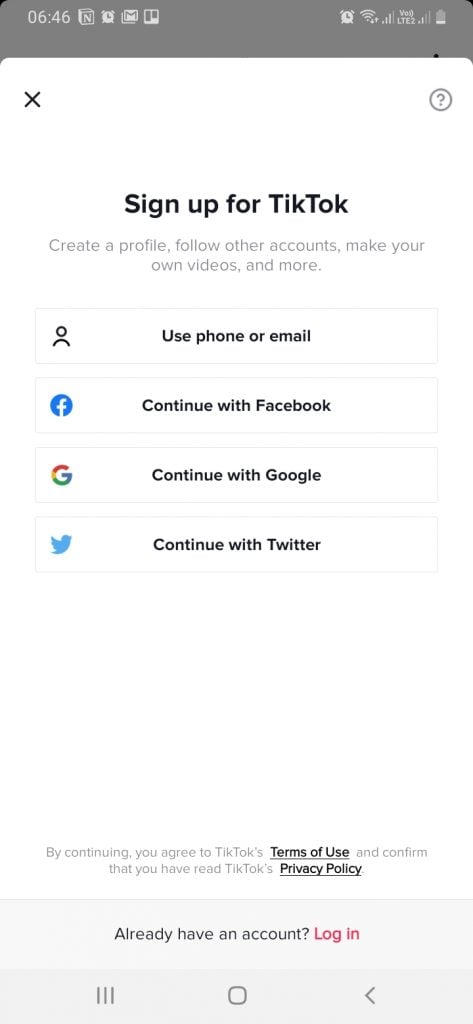
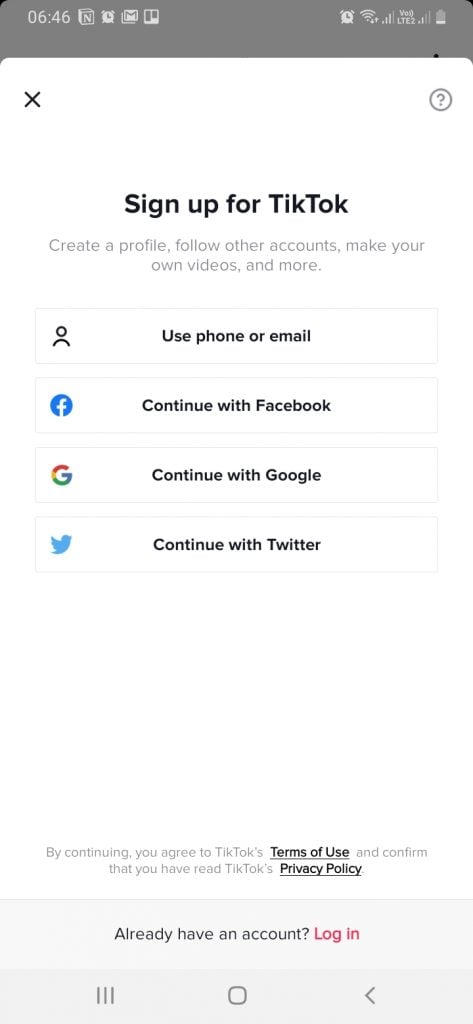
В зависимости от того, как вы создаете свою учетную запись, вам может потребоваться добавить изображение профиля в свою учетную запись. Зайдя в свою учетную запись, вы можете добавить биографию. Просто нажмите кнопку «Редактировать профиль» в своей учетной записи, затем нажмите «Добавить биографию в свой профиль» и введите свою биографию. Вам предстоит работать всего с 80 персонажами, поэтому учитывайте каждый персонаж.
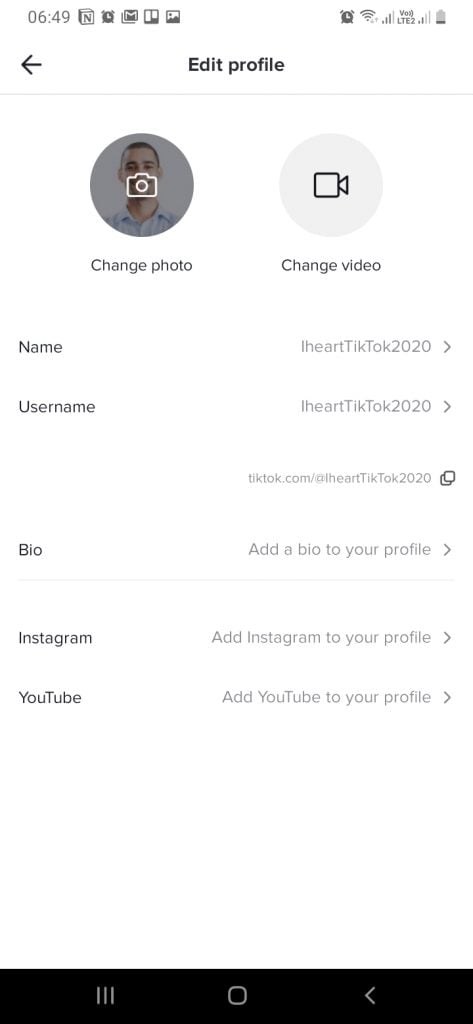
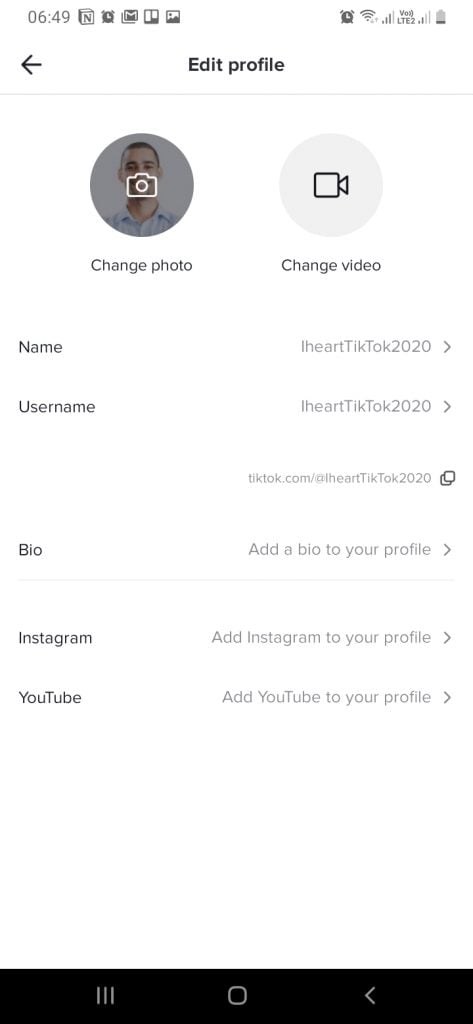
TikTok также дает вам возможность соединить свои учетные записи Instagram и YouTube. Учитывая все обстоятельства, это еще одна удивительная особенность. Если вы являетесь влиятельным лицом и хотите повысить свой статус влиятельного лица, вам поможет присутствие как можно большего количества социальных сетей. Кроме того, когда вы создаете контент в TikTok, возможность делиться им через свои учетные записи Instagram и YouTube может помочь вам быстро создавать вирусный контент.
Области приложений TikTok
TikTok имеет пять основных разделов приложения. Каждый из них предлагает доступ к различным функциям. Это:
Дом
Здесь вы найдете ленту всего контента, который TikTok доступен в вашем регионе. TikTok имеет тенденцию показывать контент новым пользователям в зависимости от их географии, поэтому ожидайте увидеть больше локализованных видео из вашей страны в начале вашего путешествия по TikTok. Находясь в домашней ленте, у вас есть доступ к пяти функциям. Включено:
- Возможность просмотра профиля автора, видео которого вы сейчас смотрите.
- Доступ к кнопке «Нравится», чтобы лайкать видео.
- Кнопка комментариев, чтобы просмотреть комментарии других авторов и добавить свои.
- Кнопка «Поделиться», чтобы поделиться SMS-сообщением по электронной почте и любыми другими приложениями на вашем телефоне.
- Доступ к оригинальному звуковому клипу, использованному в просматриваемом видео.
- У вас также есть доступ к другим функциям, таким как кнопка «Пожаловаться», чтобы сообщить о любом подходящем контенте, кнопка «Не интересует», которая немедленно удалит видео из вашего канала, возможность сохранить видео, создать дуэт, отреагировать, добавить видео в избранное. , создайте живую фотографию и поделитесь видео в формате GIF.
В домашней зоне также показано, на кого вы можете подписаться.
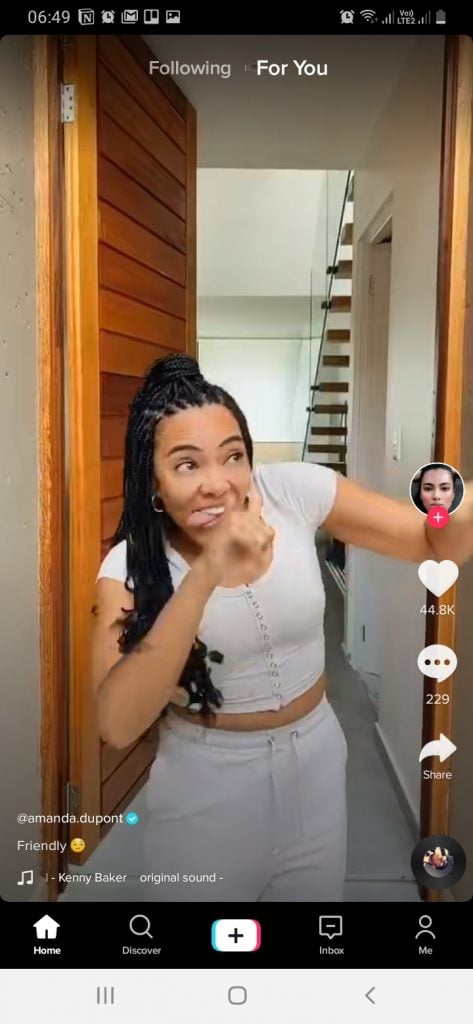
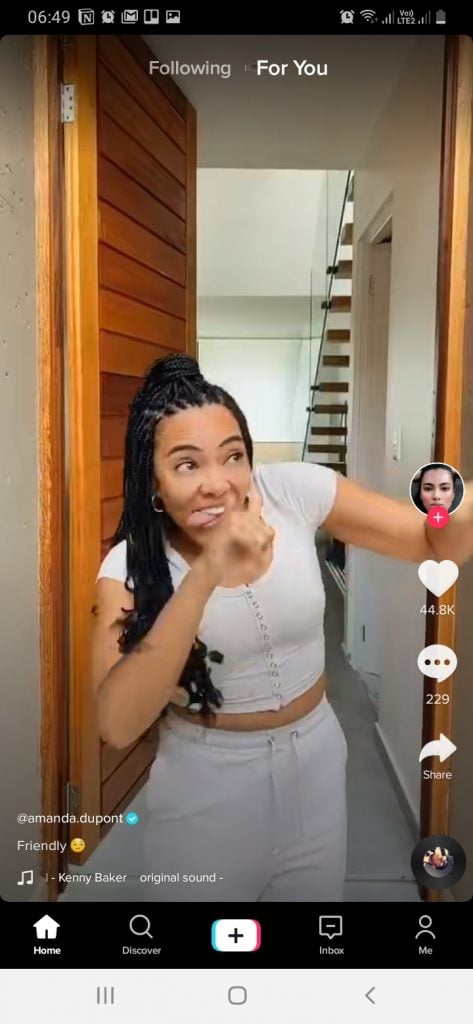
Источник: тикток.com
Обнаружить
В разделе Discovery вы найдете все самые актуальные и актуальные задачи как на местном, так и на международном уровне. Задачи обозначаются хэштегом, и вы сможете просмотреть некоторые из самых популярных видео в каждом задании, а также узнать, сколько из них было отправлено. Не удивляйтесь, если увидите цифры в миллионах и даже миллиардах. У TikTok большая аудитория, которая любит записывать контент.
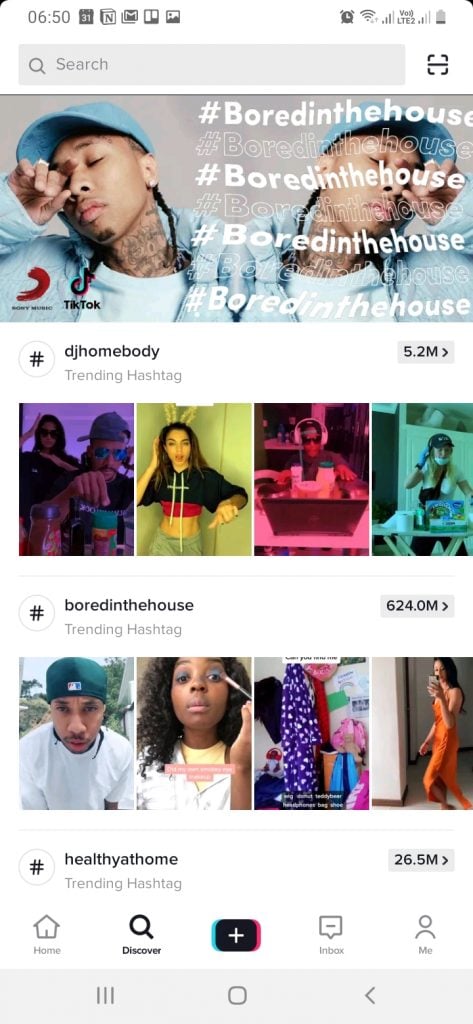
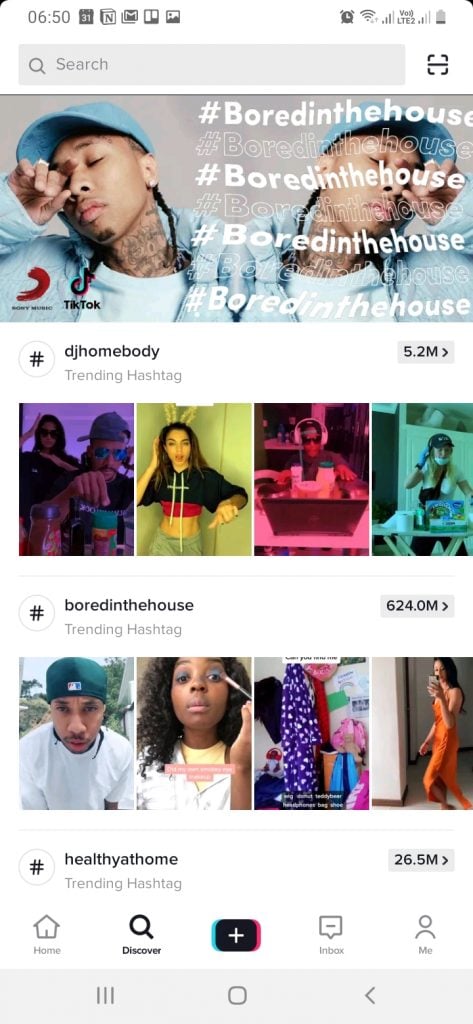
Записывать
Кнопка записи расположена в центре нижней части экрана. Нажатие на него активирует вашу камеру и предоставит вам набор опций. К ним относятся:
Последствия
Значок «Эффекты» предоставляет доступ к множеству фильтров, которые можно добавить к вашей записи. Фильтры разбиты на разные категории и включают «Тенденции», «Новинки», «Интерактивный контент», «Комедия», «Красота», «Гордость» и «Для домашних животных». Фильтры интерактивны и автоматически появляются на экране по мере их переключения и выбора.
Загрузить
Нажатие на значок «Загрузить» автоматически открывает галерею записанных видео. Вы можете выбрать видео по своему вкусу. После выбора ваше видео начнет воспроизводиться, а также откроется инструмент обрезки в нижней части экрана. Используя инструмент обрезки, вы сможете соответствующим образом обрезать и обрезать видео. Вы также сможете контролировать скорость вашего видео и менять его ориентацию с возможностью переворачивания по часовой стрелке.
Перевернуть (вид с камеры)
TikTok позволяет вам выбрать, с какой камеры вы хотите записывать контент. Это может быть ваша передняя или задняя камера, и все, что вам нужно сделать, это нажать кнопку, чтобы сделать свой выбор.
Скорость
Значок скорости дает возможность увеличить или уменьшить скорость вашего видео.
Красота
Значок красоты включает и выключает эту функцию.
Фильтры
Значок «Фильтр» дает вам доступ к большой коллекции фильтров. Они включают в себя все: от портрета и пейзажа до еды и атмосферы. При изучении фильтров у вас есть возможность удалить любой фильтр из каждой из ранее упомянутых категорий, который вы не хотите использовать.
Таймер обратного отсчета
Функция «Таймер обратного отсчета» используется для обратного отсчета перед началом записи контента. Вы можете использовать трехсекундный или 10-секундный обратный отсчет. Выбирая таймер обратного отсчета, вы можете перетащить и установить ограничение записи для вашего видео. По умолчанию TikTok предоставит фрагмент песни максимальной продолжительностью 15 секунд. В режиме таймера обратного отсчета вы также сможете нажать кнопку «Начать съемку», чтобы начать запись вашего контента.
Подрезать
Функция обрезки позволяет вам обрезать длину видео, чтобы найти лучшие части для публикации.
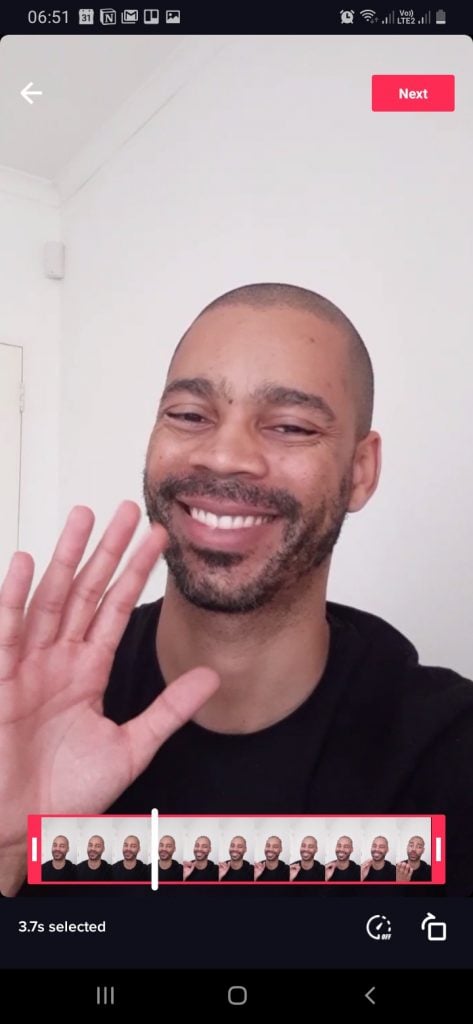
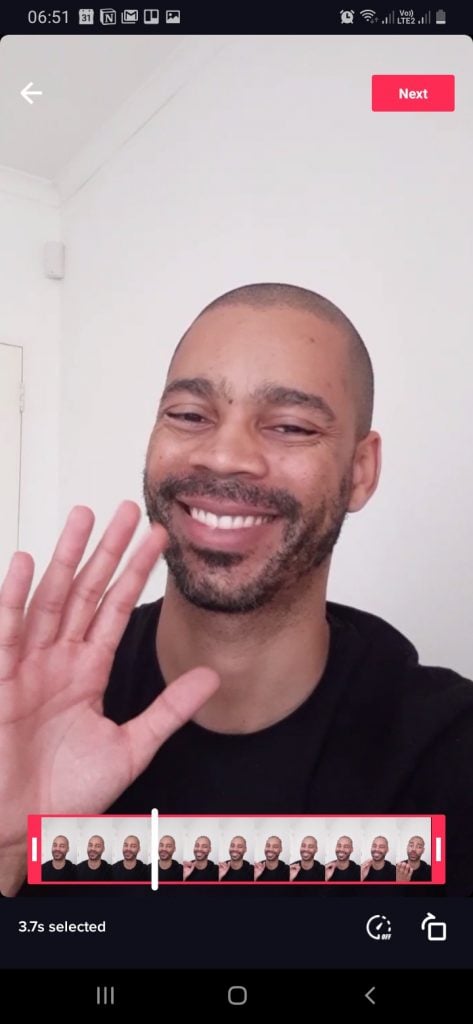
Входящие
В вашем почтовом ящике вы найдете все сообщения. Он включает в себя различные разделы для лайков, комментариев, упоминаний, подписчиков и сообщений от TikTok.
Как использовать TikTok для соревнований
Испытания — самая большая привлекательность для сообщества TikTok. Это интересный способ принять участие и поделиться своим талантом со всем миром. Чтобы найти испытания, нажмите значок «Обнаружить» на главном экране. Затем прокрутите все испытания и найдите то, которое вас интересует. Записать себя для участия в соревновании — это быстрый и простой процесс, состоящий из трех шагов. Вот как это выглядит:
Шаг первый: щелкните значок «Запись». Шаг второй: нажмите «Звуки» в левом верхнем или нижнем левом углу экрана и выберите первый. Шаг третий: получайте как можно больше удовольствия, записывая задание.
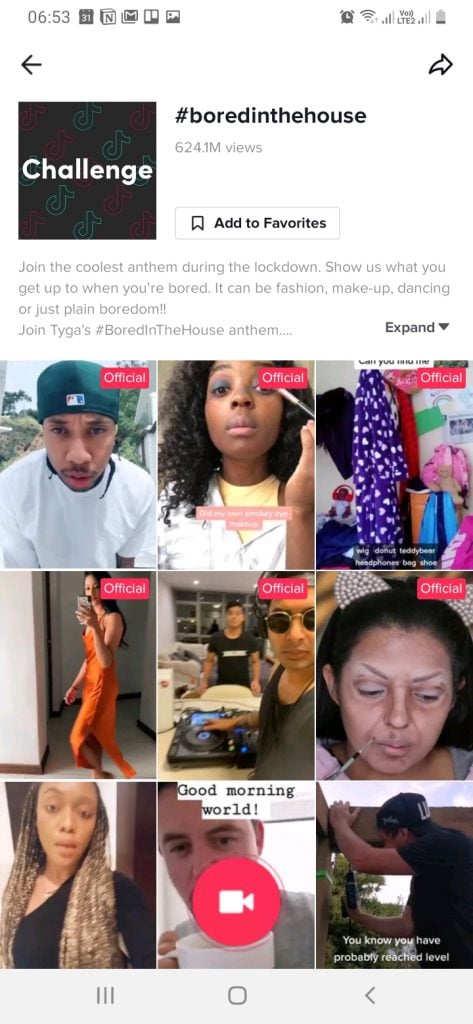
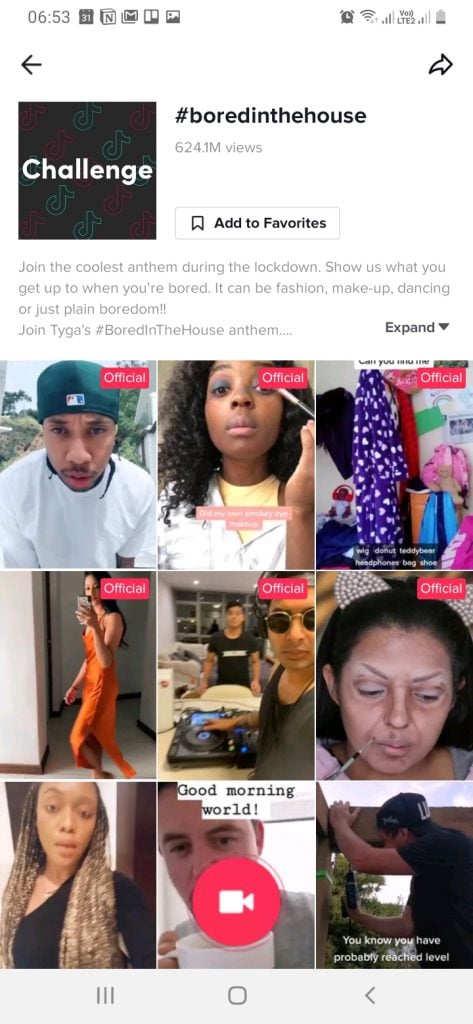
Как использовать TikTok для дуэтов
Дуэты немного отличаются от челленджей. Это ответы на видео, которое вы видите в TikTok. Выбрав видео, для которого хотите создать дуэт, коснитесь значка «Поделиться», затем коснитесь значка «Дуэт» и начните запись. В режиме записи вам доступны все те же функции, которые доступны при записи любого видеоконтента. После завершения вы можете поделиться своими действиями со всем миром. Дуэты отображаются на разделенном экране, показывая ваше видео рядом с оригиналом.
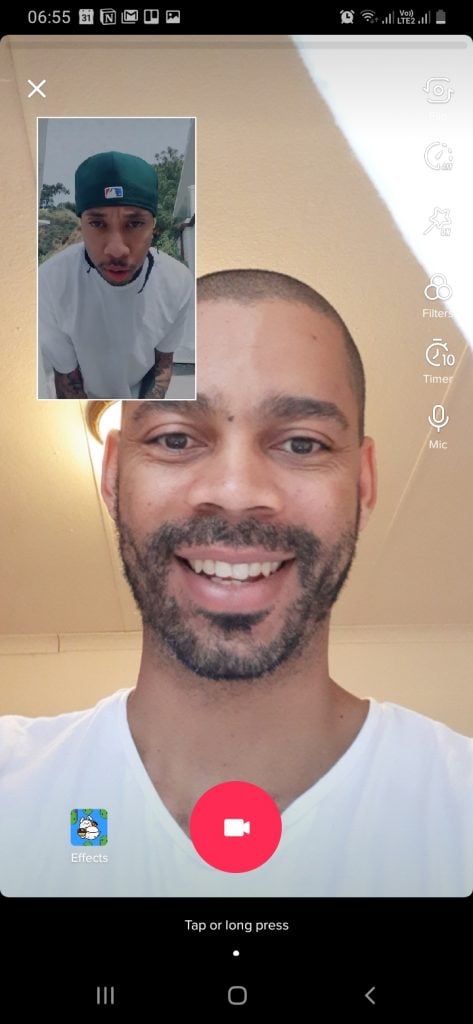
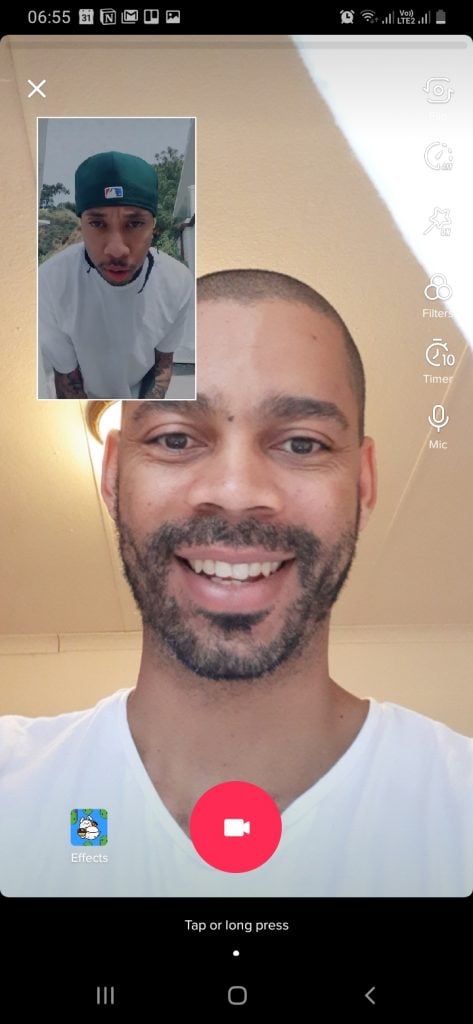
Как использовать TikTok для реакций
Реакции TikTok — это способ привлечь других авторов к мировому сообществу. Просто найдите видео, на которое вы хотите отреагировать, коснитесь значка «Поделиться», затем коснитесь значка «Реагировать» и запишите свою реакцию. Как и во всех видеороликах TikTok, вы можете использовать все функции редактирования.
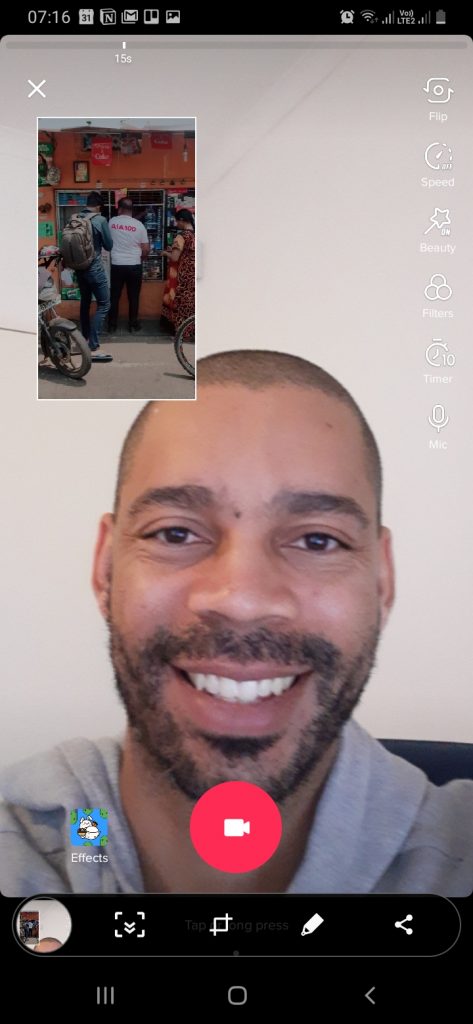
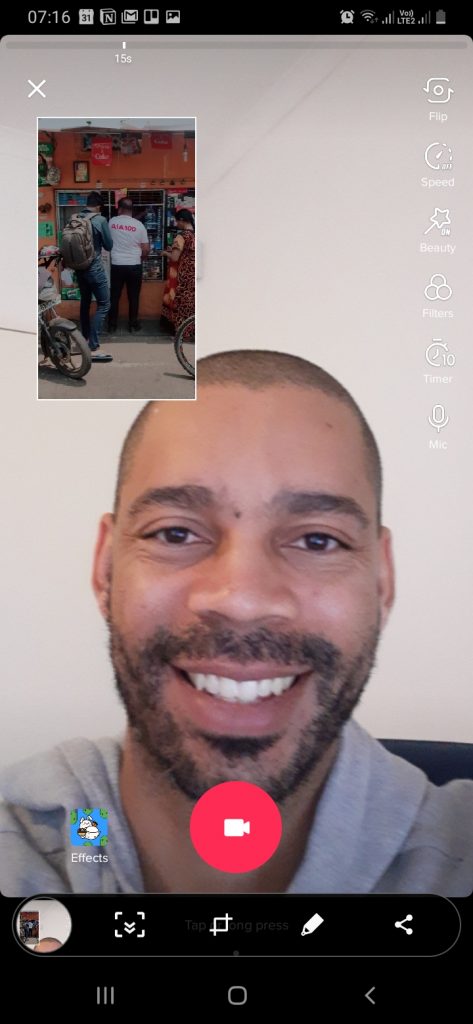
Как создавать живые фотографии TikTok
TikTok Live Photos дает вам возможность сохранить любимое видео на главном экране смартфона и/или экране блокировки. Чтобы использовать эту функцию, вам необходимо установить приложение TikTok Wall Picture. После установки вы сможете выбрать функцию Live Photo в параметрах значка «Поделиться». Чтобы сохранить видео в качестве домашнего экрана и/или экрана блокировки вашего смартфона, коснитесь значка Life Photo.
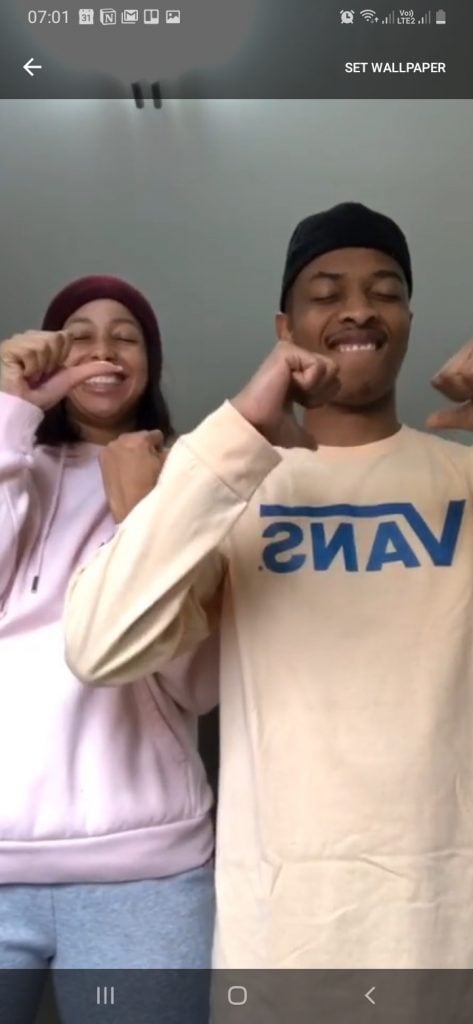
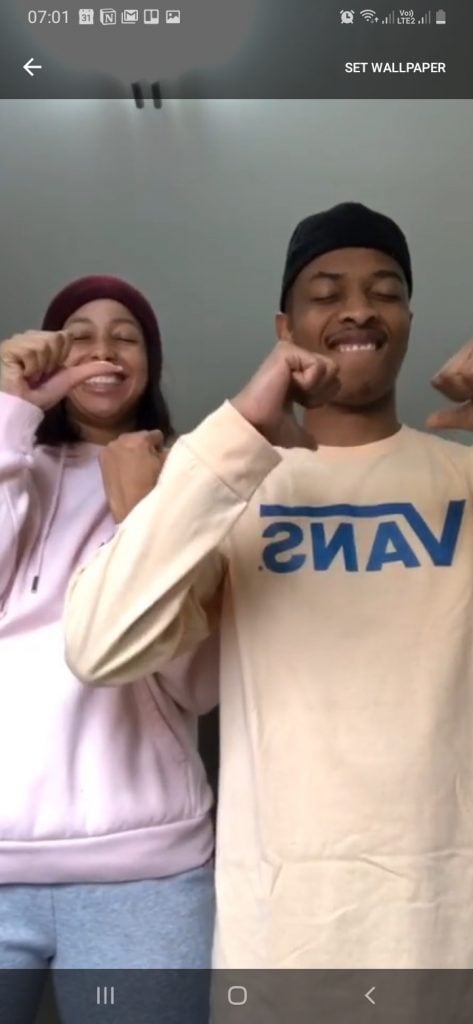
Как поделиться видео в формате GIF на TikTok
Чтобы поделиться видео в формате GIF на TikTok, найдите видео и коснитесь значка «Поделиться». Затем проведите пальцем влево, чтобы найти кнопку GIF. Нажмите кнопку GIF, и вам будет предложена возможность обрезать видео. После обрезки нажмите кнопку «Создать», чтобы создать GIF-файл, а затем выберите, как вы хотите им поделиться (в зависимости от приложений, установленных на моем телефоне).
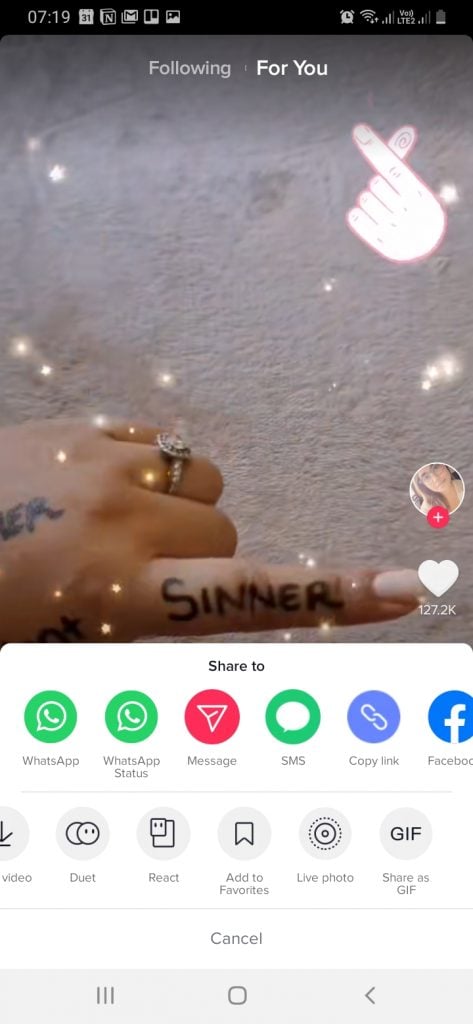
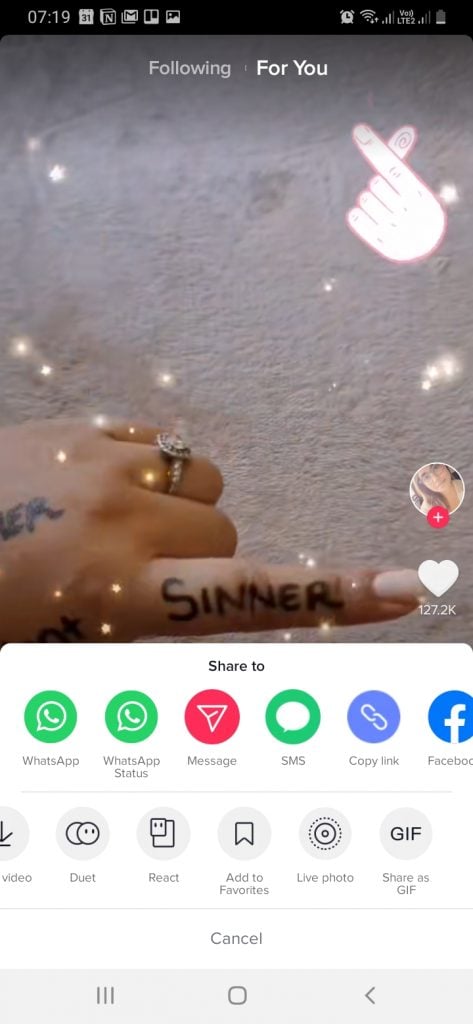
Как удалить видео
Хотите избавиться от видео? Зайдите в свой профиль и выберите видео, которое хотите удалить. Затем коснитесь трех точек в правой части экрана, чтобы отобразить меню. Пролистните все параметры и выберите «Удалить».
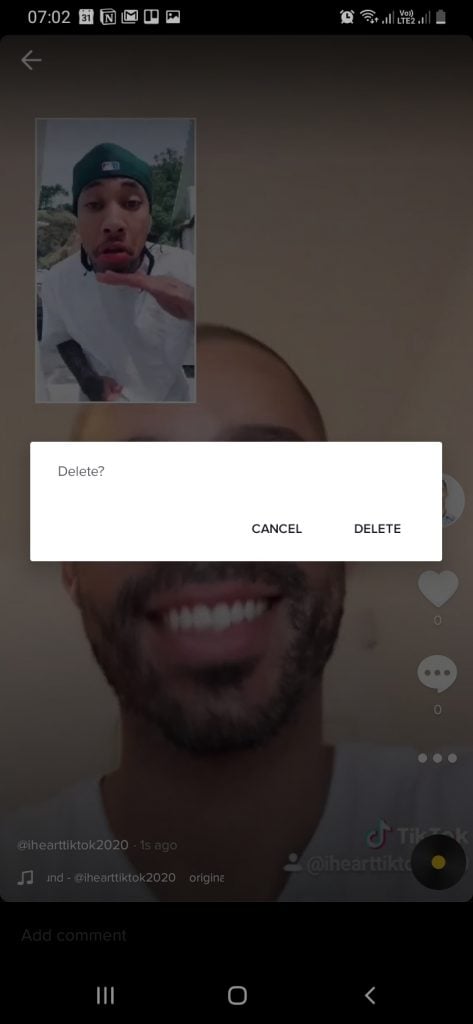
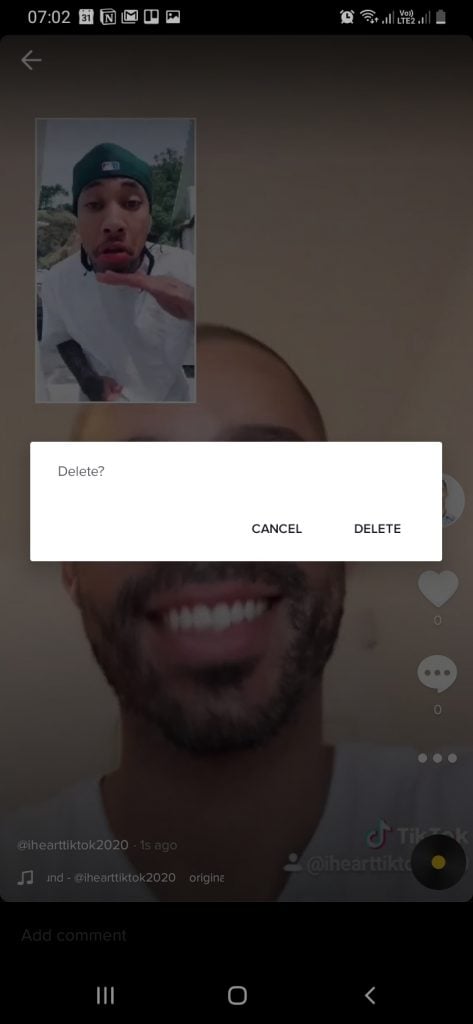
Как сделать свою учетную запись TikTok частной
Зайдите в свой профиль и нажмите три точки в правом верхнем углу экрана. Найдите настройки конфиденциальности и безопасности и нажмите кнопку «Частная учетная запись», чтобы активировать настройку. В настройках конфиденциальности и безопасности вы также можете настроить параметры конфиденциальности для комментариев, реакций, сообщений и многого другого.
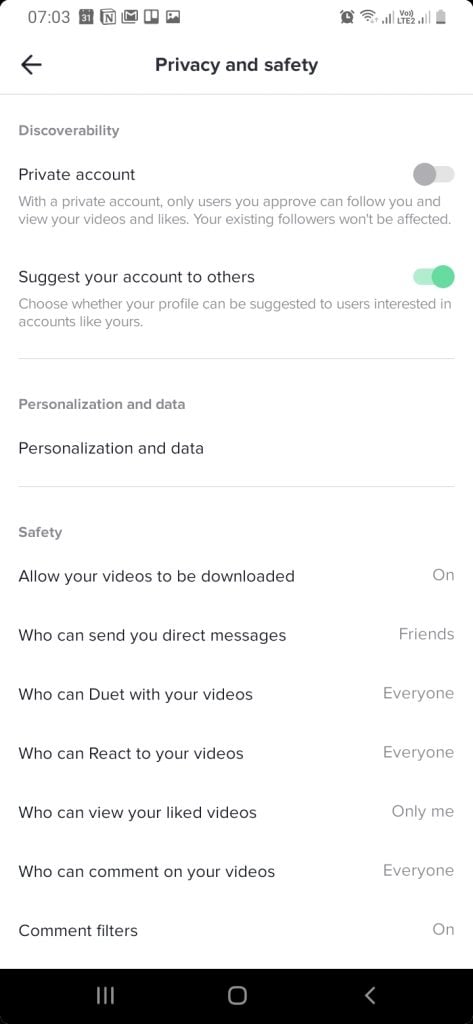
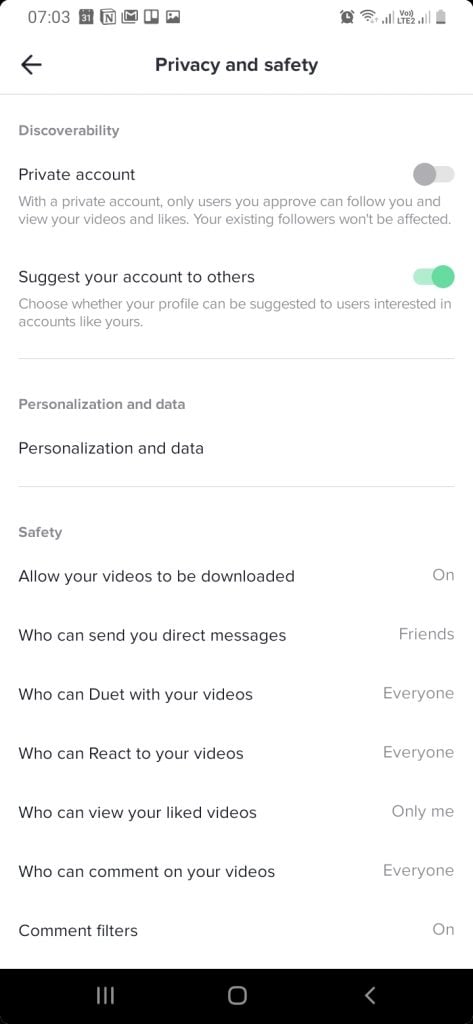
Важно: если вы сделаете свою учетную запись конфиденциальной, пользователи не смогут подписаться на вас без разрешения.
Как создать слайд-шоу TikTok с использованием фотографий
Нажмите значок «Запись» (знак плюса на главном экране). Нажмите «Шаблоны» и прокрутите, чтобы выбрать один. Затем нажмите кнопку «Выбрать фотографии», чтобы добавить изображения из галереи. Добавьте звук и эффекты и описание. Выберите, будет ли ваше слайд-шоу общедоступным, разрешены ли комментарии, дуэты, реакции и возможность людям сохранять ваше слайд-шоу. Наконец, опубликуйте или сохраните слайд-шоу в папке «Черновики».
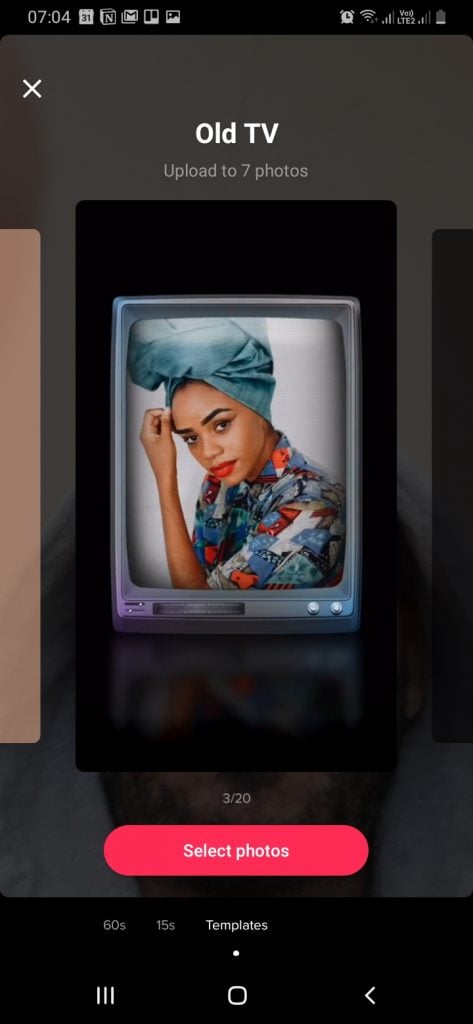
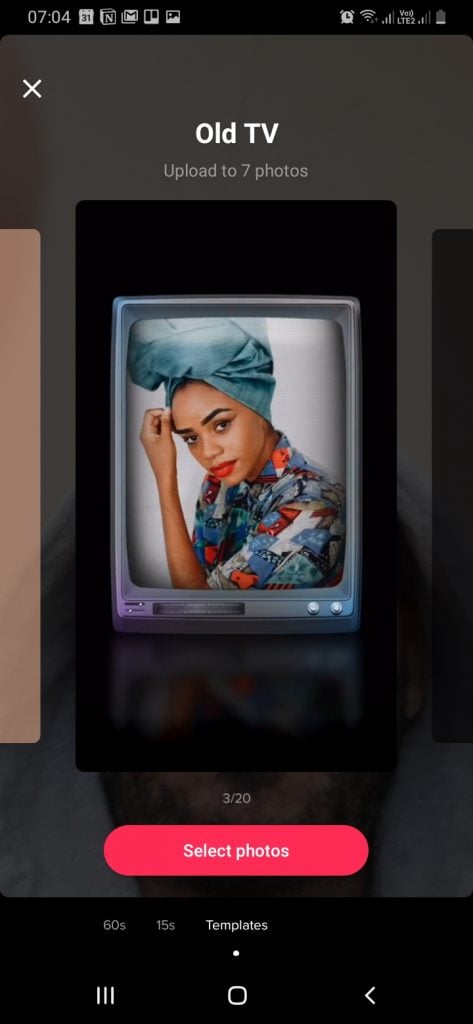
Как скачать видео с TikTok
Скачивать видео TikTok можно быстро и легко. Найдите интересующее вас видео и коснитесь значка «Поделиться». Затем нажмите кнопку «Сохранить видео».
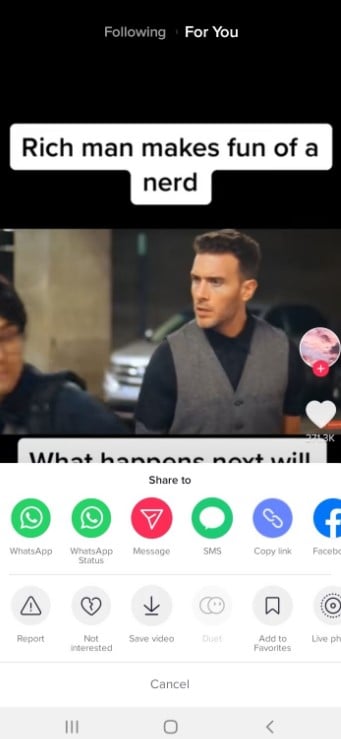
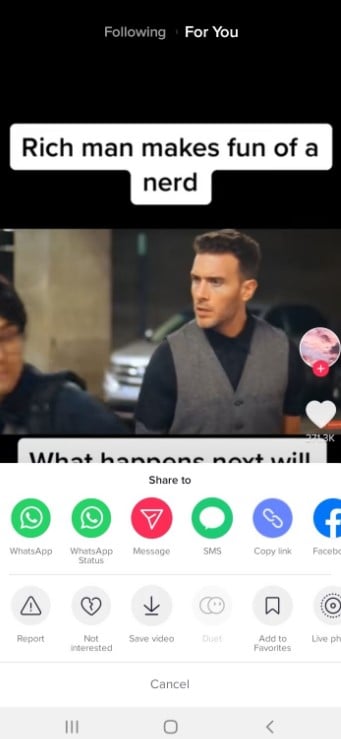
Как использовать песню или звук из TikTok
Наткнулись на песню или звук, который вам нравится? Вы можете легко найти и использовать его в своем следующем TikTok. Найдите видео и воспроизведите его. Во время воспроизведения найдите вращающийся значок в правом нижнем углу экрана и нажмите на него. TikTok покажет вам, кто исполнитель/создатель, и предоставит возможность добавить его в избранное для дальнейшего использования.
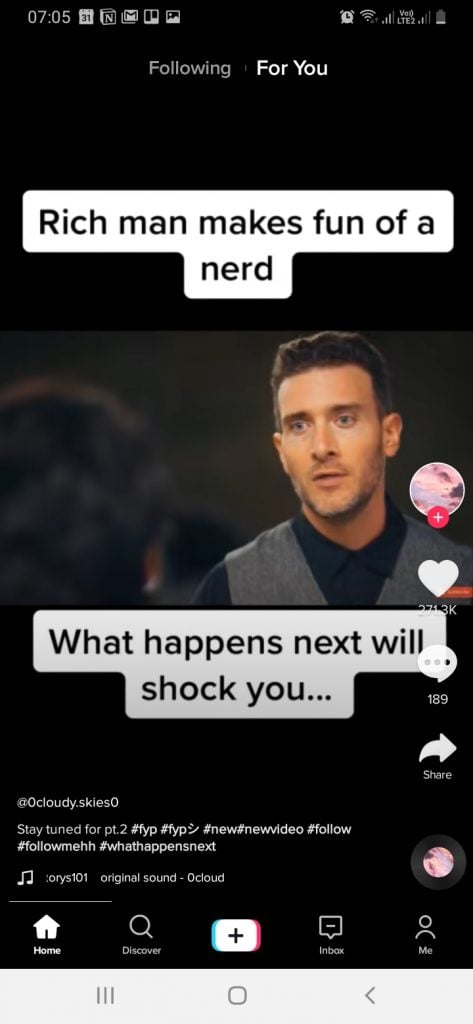
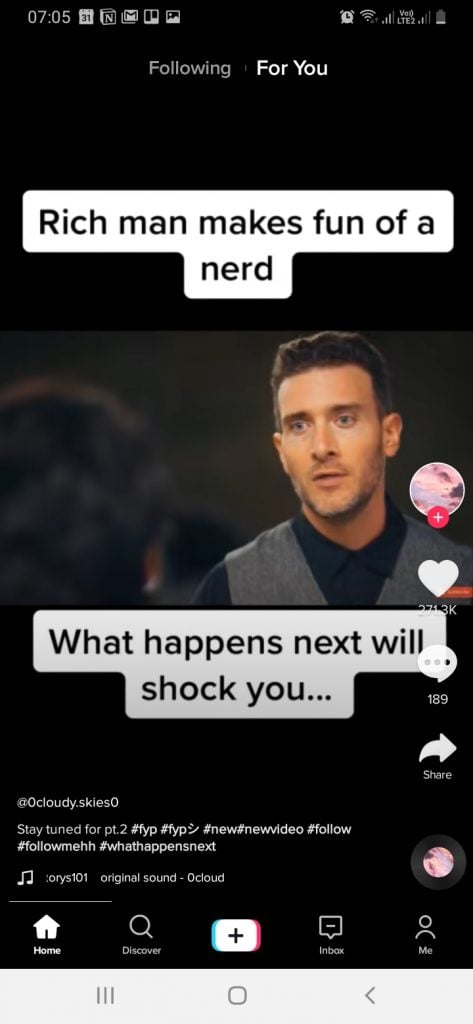
Как найти QR-код TikTok
TikTok генерирует QR-код для всех учетных записей. Ваш QR-код связан с вашим профилем, и им можно поделиться с кем угодно. Чтобы найти свой, зайдите в свой профиль и щелкните квадрат с тремя точками в правом верхнем углу экрана. Найдите и коснитесь TikCode. Чтобы поделиться своим кодом, выберите «Сохранить изображение». Ваш код будет сохранен непосредственно в галерее вашего смартфона, где им можно будет поделиться с кем угодно. Чтобы отсканировать чужой код, нажмите «Сканировать» и наведите камеру на QR-код.
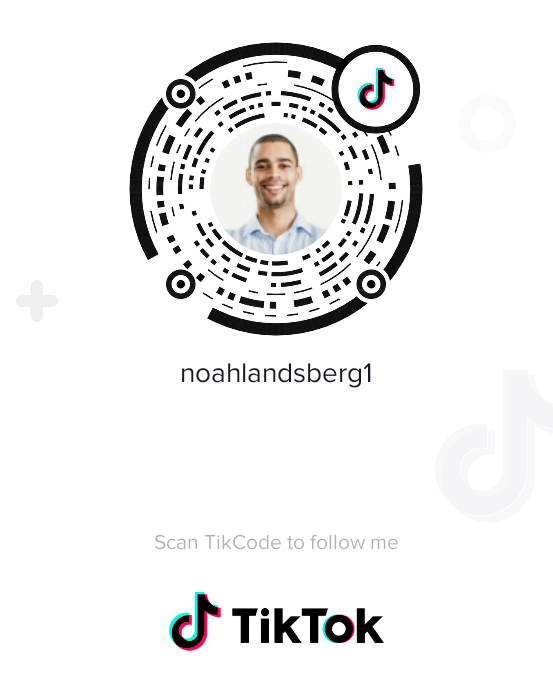
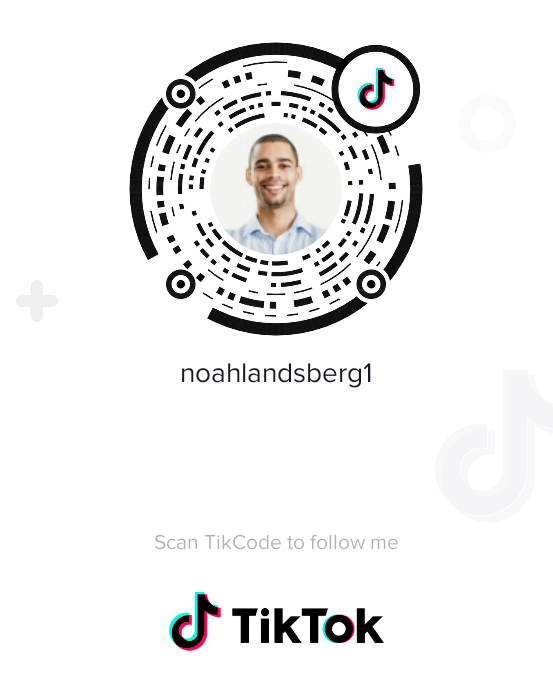
Подведение итогов
И вот оно! Вы знаете все, что нужно знать о том, как использовать TikTok. Не торопитесь, чтобы ознакомиться с каждой функцией и, самое главное, получайте удовольствие!
об авторе
![]()
Писатель
Надика Нацева, руководитель отдела контента Influencer Marketing Hub, — опытный писатель и рецензент с глубокими знаниями в области цифрового и контент-маркетинга. Используя свой обширный опыт в руководстве созданием контента и стратегическим направлением, Надика применяет критический взгляд и аналитический подход к рецензированию статей и образовательных материалов. Ее приверженность точности, честности и инновациям в каждом обзоре помогает IMH стать ведущим источником маркетинга влияния. Ее идеи подкреплены собственными данными, что гарантирует соответствие контента самым высоким стандартам релевантности.